APPLE iPhone 16 Pro Max
Mettre en route votre mobile pour la première fois en 27 étapes difficulté Intermédiaire
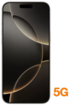
Votre téléphone
Apple iPhone 16 Pro Max
pour votre Apple iPhone 16 Pro Max ou Modifier le téléphone sélectionnéMettre en route votre mobile pour la première fois
27 étapes
Intermédiaire
Avant de commencer
Assurez-vous d'(e) :
- avoir votre iPhone 16 à portée de main
- insérer correctement la carte SIM
- vérifier que la batterie de votre iPhone 16 est suffisamment chargée pour compléter le processus.
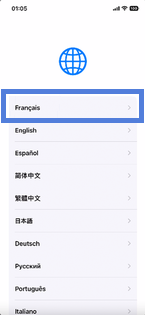
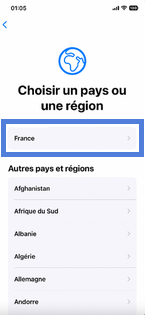
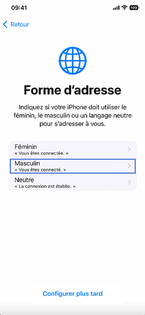

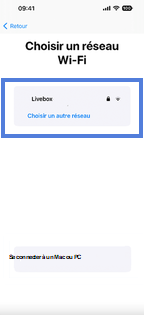
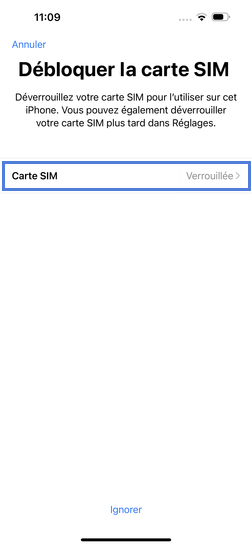
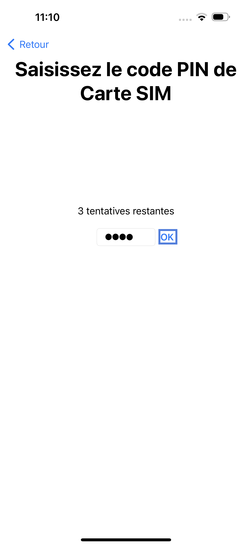


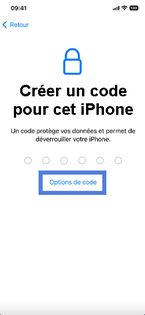
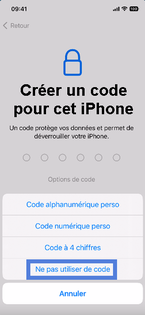
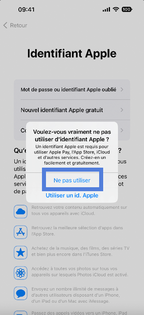
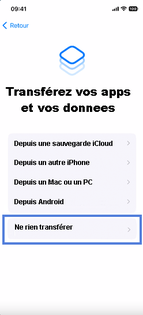
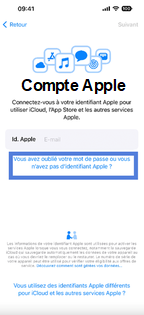
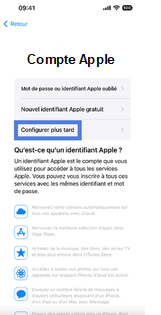
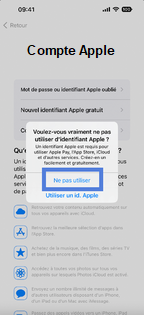
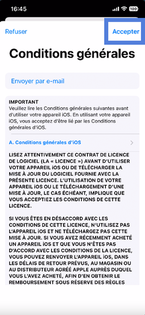

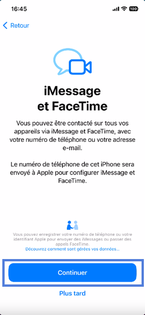

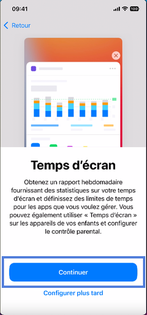


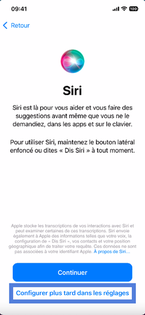
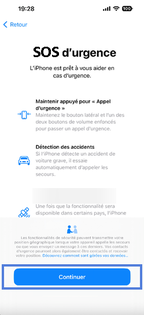

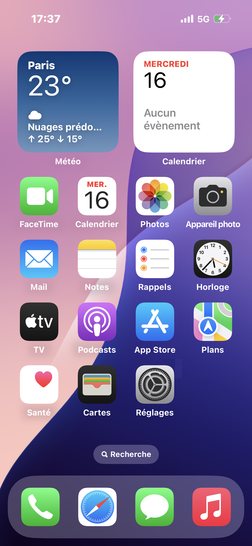
Bravo ! Vous avez terminé ce tutoriel.
Découvrez nos autres tutoriels